Створення доповнень до продукту
Створіть доповнення до продукту, щоб запропонувати клієнтам більше можливостей. Доповнення — це персоналізовані деталі або додаткові елементи, які ви додаєте до свого продукту. Наприклад, клієнт може захотіти додати гравірування як частину послуг або подарункову упаковку як додаткову покупку.
- Перейдіть на сторінку продукту GoDaddy.
- Прокрутіть сторінку вниз, розгорніть пункт Websites + Marketing і натисніть кнопку Керувати поруч із вашим сайтом.
- На приладній дошці розгорніть пункт Зберегти , а потім виберіть Продукти .
- Виберіть назву продукту, який потрібно оновити, або додайте новий продукт.
- Виберіть вкладку Наявна кількість і параметри. У розділі Доповнення виберіть Створити доповнення.
- Введіть ім’я доповнення, наприклад «гравірування» або «упаковка подарунків».
- У розділі Тип: щоб надати власні варіанти послуг, виберіть Покупець вибирає зі списку; або, якщо хочете, щоб клієнти зробили власний вибір, наприклад, слів для гравіювання, виберіть Покупець вводить власний текст.
- Якщо ви вибрали Покупець вибирає зі списку: у розділі Вибір додайте варіанти послуг. Щоб додати більше можливостей вибору, натисніть Створити вибір доповнення. Наприклад, якщо ви додаєте послугу упаковки подарунків,
одним із варіантів може бути "Червоний папір", а другим — "Блискуча обгортка".
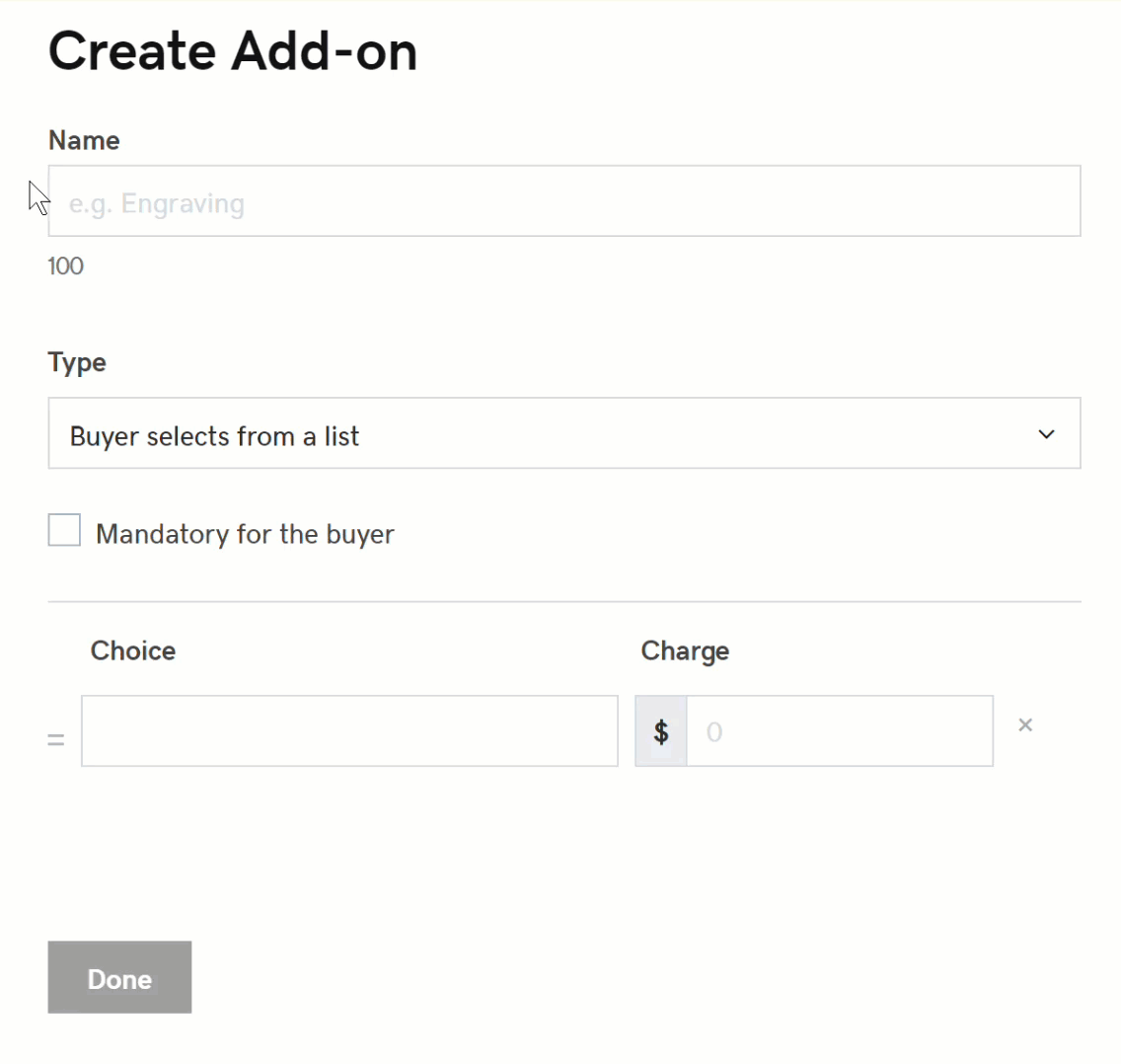
- Якщо ви вибрали Покупець вводить власний текст: у вікні Інструкції для клієнта додайте вказівки для клієнтів. Для обмеження символів установіть максимальну довжину повідомлень клієнтів.
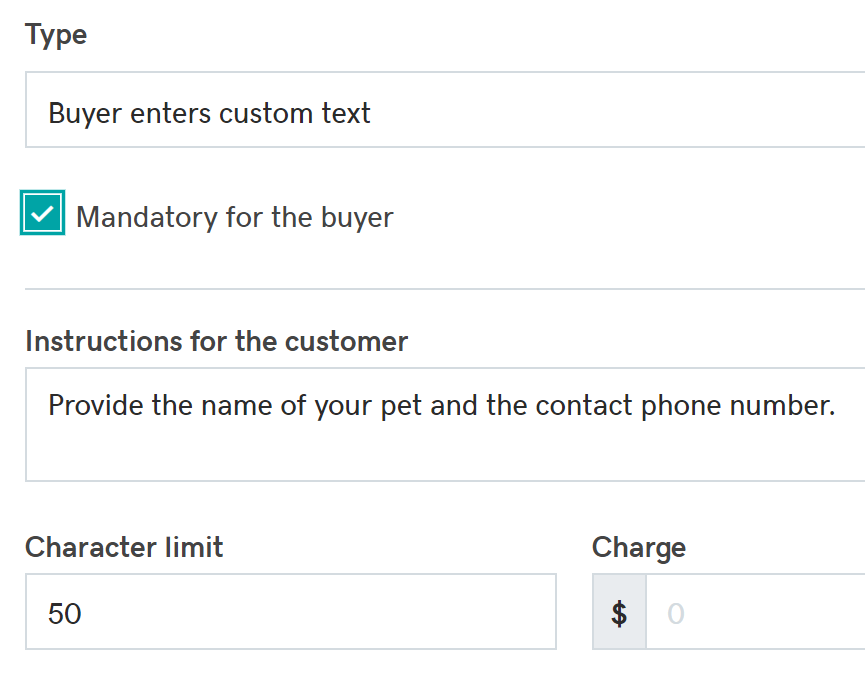
- Інші способи налаштування параметра включають:
- Якщо обов’язковою умовою є вибір послуги, поставте прапорець Обов’язково для покупця.
- Додайте Вартість, щоб, якщо клієнт вирішив додати послугу, кінцева ціна товару включала доповнення.
- Натисніть Готово. Варіант послуги додано до списку Доповнень.
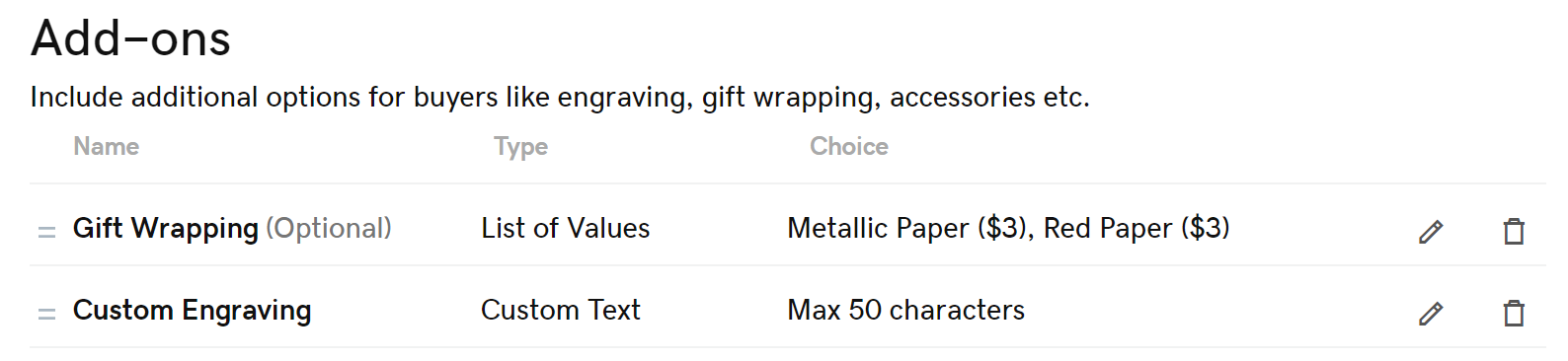
Примітка. Якщо ви хочете змінити замовлення, натисніть лінії ліворуч від додаткового компонента й перетягніть його на нову позицію. Щоб відредагувати свої доповнення, виберіть значок ![]() олівця. Якщо необхідно видалити певний варіант, виберіть значок
олівця. Якщо необхідно видалити певний варіант, виберіть значок ![]() кошика.
кошика.